WIN10专业版删除与新增驱动器盘应用办法
Windows 10是美国微软公司研发的跨平台及设备应用的操作系统。是微软发布的最后一个独立Windows版本。Windows 10共有7个发行版本,分别面向不同用户和设备。截止至2018年3月7日,Windows 10正式版已更新至秋季创意者10.0.16299.309版本,预览版已更新至春季创意者10.0.17120版本
Win10专业版安装量不断增加,在系统里的磁盘分区对于我们来说是非常重要的,使用的过程中磁盘分区也能够进行管理,在Win10专业版系统系统中添加分区删除分区都是直接可以进行的。使用的过程中有一些用户表示会想要在驱动器盘上删除新增分区但是根本不知道怎么操作,针对这个问题小编给大家做出了这一次的教程,这一次的教程里小编会把在驱动器盘上删除新增分区的操作方法分享给大家,有需要的用户直接跟着下面的教程学习就能掌握在驱动器盘上删除新增分区的操作技巧,希望能够对大家有所帮助。
具体方法如下:
1、进入系统,按Windows+x弹出菜单,选择磁盘管理选项,进入下一步。
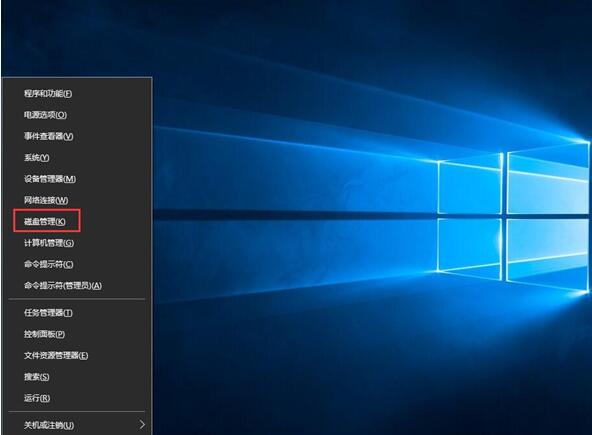
2、进入磁盘管理窗口,选择要删除的驱动器分区,右健选择删除卷。
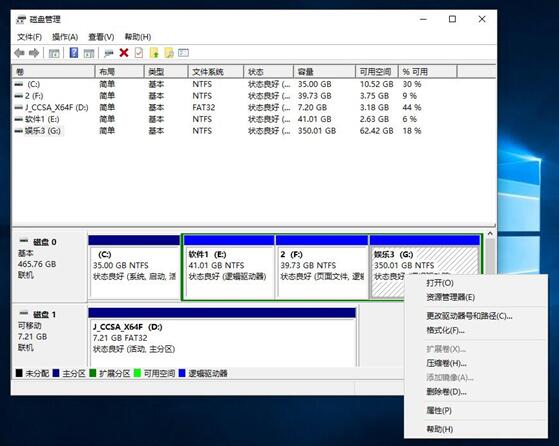
3、弹出确认删除简单卷窗口,警告和提醒类信息,点确认即可。
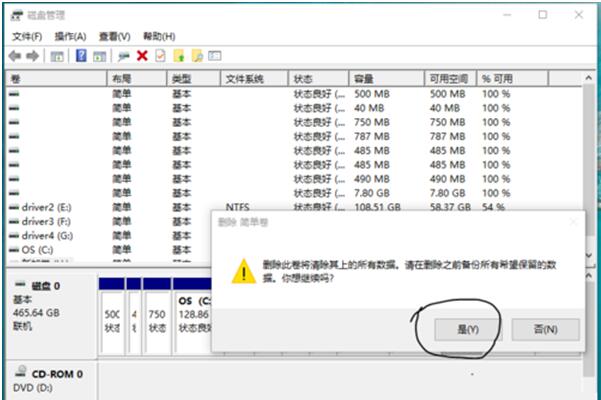
4、下图就是删除简单卷的状态,在磁盘管理器窗口中看到的状态,还要进行下一步。
操作处理才能完全将这个分区删除掉。
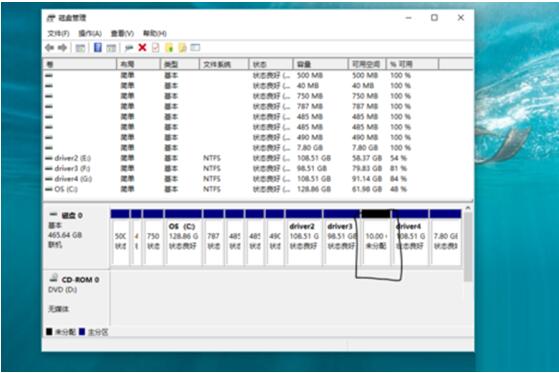
5、这一步,你要选择一个你想扩展该分区容量的盘符,右健弹出菜单选择扩展卷,进入下一步。
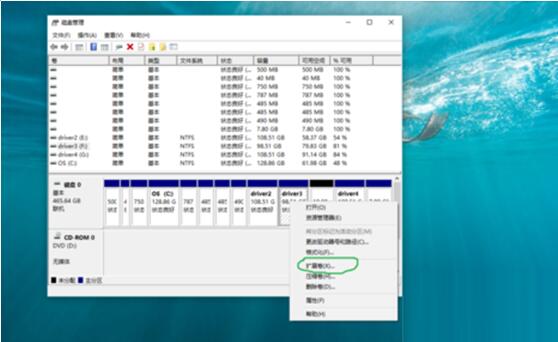
6、这一步就进入到扩展卷向导中了,点下一步。
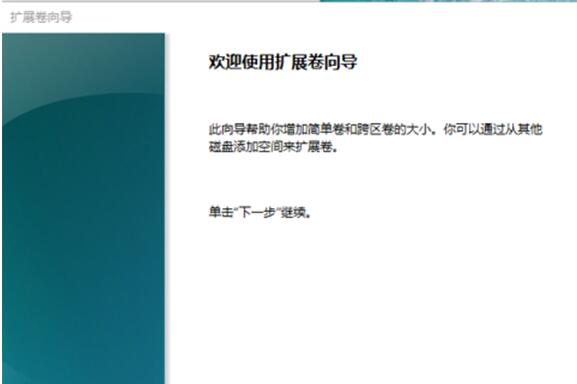
7、这一步,就到扩展卷向导里选择可扩展的分区,我这里选择的是我前面删除的那个10G卷,选中它,在点下一步。
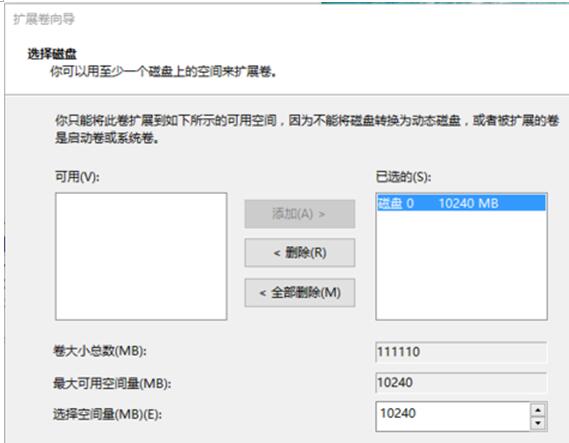
8、进入到完成扩展卷向导,在该窗口显示了你扩展了多少容量的分区信息,最后点击完成就可以了。
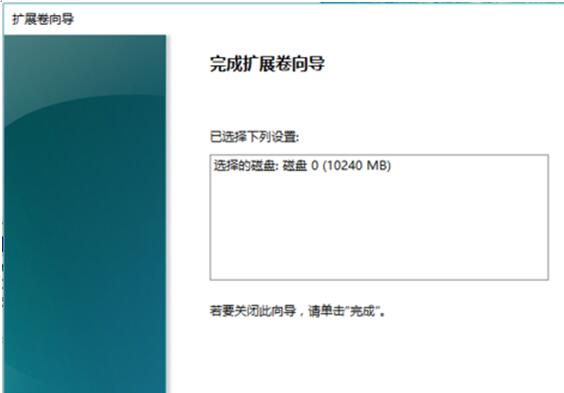
想要在Win10专业版系统驱动器盘上删除新添加分区的用户,不妨使用小编的方法操作看看,相信会有不一样的惊喜!
新技术融合:在易用性、安全性等方面进行了深入的改进与优化。针对云服务、智能移动设备、自然人机交互等新技术进行融合。Windows 10所新增的Windows Hello功能将带来一系列对于生物识别技术的支持。除了常见的指纹扫描之外,系统还能通过面部或虹膜扫描来让你进行登入。当然,你需要使用新的3D红外摄像头来获取到这些新功能。
……
下载win10系统应用使用,安卓用户请点击>>>win10系统应用
下载win10系统应用使用,IOS用户请点击>>>IOS win10系统应用
扫描二维码,直接长按扫描哦!


















